"J'ai beaucoup de messages texte sur mon iPhone 15 et je souhaite les supprimer complètement en raison de la protection de ma vie privée. Je sais que je peux supprimer mes messages directement avec l'application Mesaages, mais je ne suis pas sûr que mes messages seront supprimés pour toujours. "
- De la communauté Apple
Cherchez-vous comment supprimer définitivement des messages sur iPhone ? Un message contient notre numéro de téléphone et du contenu utile. S'il y a beaucoup de messages sur un iPhone, cela signifie qu'ils contiennent une grande quantité d'informations privées. Si quelqu’un récupère vos messages après les avoir supprimés, il s’agira d’une grave fuite d’informations. Cependant, n’ayez crainte, vous pouvez l’éviter grâce à des approches efficaces ici.
- Partie 1 : Comment supprimer définitivement des messages sur iPhone via iReaShare iPhone Data Eraser
- Partie 2 : Comment supprimer définitivement des iMessages via la réinitialisation
- Partie 3 : Comment supprimer définitivement des messages texte sur iPhone avec l'application Messages
- Partie 4 : Comment supprimer définitivement des messages texte sur iPhone via la recherche Spotlight
- Partie 5 : FAQ sur la suppression de messages sur iPhone
Partie 1 : Comment supprimer définitivement des messages sur iPhone via iReaShare iPhone Data Eraser
Il est facile de supprimer définitivement des iMessages de l'iPhone avec iReaShare iPhone Data Eraser, un outil d'effacement de données, sans possibilité de récupération. Cette gomme iOS peut supprimer complètement toutes sortes de données sur votre iPhone, y compris vos messages texte, MMS, contacts, journaux d'appels, comptes, photos, etc. De plus, elle supprime non seulement les fichiers actuels, mais efface également les données supprimées que vous ne pouvez pas accéder.
Conseils : Pour éviter de perdre d'autres données utiles de votre iPhone, veuillez sauvegarder votre iPhone à l'avance.
Principales caractéristiques de iPhone Data Eraser :
- Supprimez rapidement et complètement les messages sur iPhone.
- Effacez simultanément les données actuelles et supprimées.
- Le niveau élevé peut écraser toutes vos données deux fois pour garantir qu'aucune donnée ne puisse être récupérée.
- Fournissez-vous des instructions détaillées afin que vous puissiez terminer facilement l’effacement des données.
Voici comment supprimer définitivement des iMessages avec iPhone Data Eraser :
Étape 1 : Téléchargez iPhone Data Eraser sur votre ordinateur, puis cliquez sur le fichier pour l'installer. Ensuite, exécutez-le sur votre PC.
Étape 2 : Utilisez un câble USB Apple pour connecter votre iPhone et l'ordinateur, puis appuyez sur « Confiance » sur le téléphone portable. La connexion sera établie. Maintenant, appuyez sur " Effacer ".

Étape 3 : Veuillez fermer iTunes et désactiver « Localiser mon iPhone » sur votre téléphone mobile. Ensuite, cliquez sur « Moyen » pour sélectionner un niveau de sécurité pour l'effacement, puis cliquez sur « OK ».

Étape 4 : Entrez « Supprimer » et appuyez sur « Effacer » > « OK » pour continuer. Ensuite, le logiciel commencera à effacer vos messages et autres données de votre iPhone.

Partie 2 : Comment supprimer définitivement des iMessages via la réinitialisation
Vous pouvez réinitialiser votre iPhone avec l'application Paramètres, ce qui est plus sûr que la suppression manuelle. L'option « Effacer tout le contenu et les paramètres » peut restaurer vos données aux paramètres d'usine, de sorte que toutes les données, y compris vos messages texte, seront définitivement effacées.
Guide sur la façon de supprimer définitivement les messages texte sur iPhone :
Étape 1 : Lancez l'application Paramètres sur votre iPhone, recherchez et cliquez sur « Général ». Ensuite, vous verrez l'option " Transférer ou réinitialiser l'iPhone ".
Étape 2 : Cliquez dessus et choisissez « Effacer tout le contenu et les paramètres ». Ensuite, entrez votre code de verrouillage d'écran si vous y êtes invité. Tous vos messages, fichiers et paramètres personnalisés seront complètement supprimés.

Partie 3 : Comment supprimer définitivement des messages texte sur iPhone avec l'application Messages (facilement récupérable)
L'application Messages vous permet de sélectionner et de supprimer directement vos messages indésirables, ce qui est plus flexible que les deux méthodes précédentes, mais vos messages supprimés peuvent être faciles à récupérer. La suppression manuelle ne peut pas effacer complètement les fichiers et les messages supprimés sont toujours enregistrés sur votre appareil, même s'ils sont invisibles.
Voici comment supprimer complètement les messages texte de l'iPhone via l'application Messages :
Étape 1 : Ouvrez l'application Messages sur votre iPhone, puis choisissez une conversation.
Étape 2 : Touchez et maintenez un message, puis cliquez sur « Plus » pour sélectionner tous les messages que vous souhaitez supprimer.
Étape 3 : Touchez l'icône « Corbeille » pour supprimer vos messages sélectionnés.
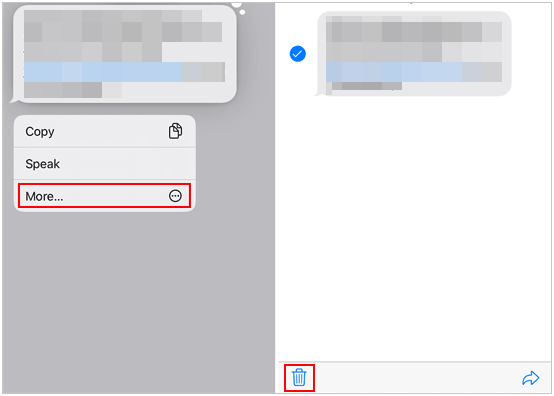
Remarques : Vos messages supprimés seront conservés dans le dossier « Récemment supprimés » pendant 30 jours. Pour les supprimer complètement, vous devez naviguer pour appuyer sur « Modifier » > « Afficher les éléments récemment supprimés » > « Filtres » > « Récemment supprimés ». Supprimez ensuite tous les messages.
Partie 4 : Comment supprimer définitivement des messages texte sur iPhone via la recherche Spotlight
Comment supprimer définitivement les messages texte d’un iPhone ? Certains utilisateurs d'iPhone ont découvert qu'ils pouvaient utiliser la recherche Spotlight pour localiser leurs messages texte supprimés. Si vous ne souhaitez pas que Spotlight Search localise vos messages supprimés, vous pouvez la désactiver pour votre application Messages.
Voici le guide :
Étape 1 : Déverrouillez votre iPhone et cliquez sur « Paramètres » > « Siri et recherche ».
Étape 2 : localisez l'option « Messages » et cliquez dessus. Ensuite, désactivez le bouton « Suggestions de recherche et Siri ». Après cela, vos messages texte ne seront pas inclus lorsque vous utiliserez Spotlight Search.
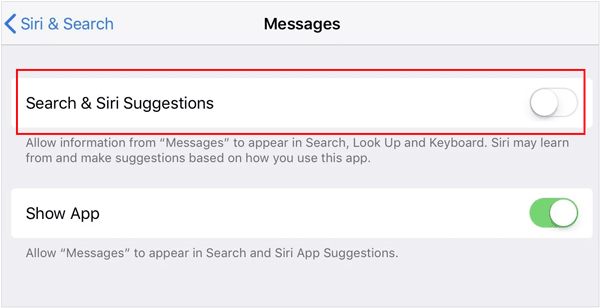
Partie 5 : FAQ sur la suppression de messages sur iPhone
Q1 : Comment puis-je confirmer que j'ai supprimé définitivement mes messages ?
Tout d’abord, vous pouvez accéder à la corbeille dans l’application Messages sur votre iPhone pour vérifier s’il y a des messages supprimés. Si vous pouvez voir vos messages dans la corbeille, veuillez les supprimer de la corbeille.
Deuxièmement, vous pouvez activer la recherche Spotlight pour vos messages et rechercher le contenu de vos messages supprimés. S'il parvient à le trouver, vous n'avez pas supprimé définitivement vos messages.
Troisièmement, vous pouvez utiliser un outil de récupération de données iPhone pour analyser votre iPhone. S'il peut récupérer vos textes supprimés, cela signifie que les messages ne sont pas complètement supprimés.
Q2 : Puis-je utiliser iTunes pour effacer mes messages texte ?
Oui, vous pouvez, mais iTunes ne peut pas effacer uniquement les messages texte, il restaurera votre iPhone aux paramètres d'usine. Toutes vos données et paramètres seront effacés.
Q3 : Comment puis-je supprimer définitivement les messages d’iCloud ?
Si vous avez activé iCloud pour l'application Messages sur votre iPhone, vous pouvez supprimer vos messages texte directement de votre iPhone, ce qui les supprimera également d'iCloud. Veuillez noter que vous ne pouvez pas accéder directement à vos messages texte dans iCloud via le site Web ou l'application iCloud, vous ne pouvez donc pas afficher, sélectionner ou supprimer directement vos messages depuis iCloud.
Conclusion
D'un point de vue professionnel, l'utilisation d'un outil d'effacement expert tel que iReaShare iPhone Data Eraser peut supprimer efficacement les messages texte pour toujours sur un iPhone. Sa fonction d'écrasement peut supprimer complètement les messages supprimés et autres données. Ainsi, cela vous permettra d’effacer complètement votre iPhone. De plus, la fonction de réinitialisation intégrée à votre iPhone peut effacer toutes les données et tous les paramètres, mais elle ne peut pas écraser vos données.





























































